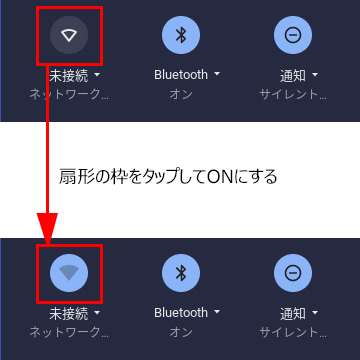Q&A No. 12035
Chromebook(Chrome OS端末)のWi-Fi(無線)接続手順
[ネットワーク名(SSID)と暗号化キーを選択・入力して接続]
事前準備
設定には、Aterm親機のネットワーク名(SSID)と暗号化キーが必要です。
ネットワーク名(SSID)と暗号化キーの初期値は、Aterm親機のラベルなどに記載されています。
機種ごとの記載個所につきましては、 ネットワーク名(SSID)と暗号化キーは、どこに記載されていますか?をご覧ください。
ネットワーク名(SSID)と暗号化キーは、どこに記載されていますか?をご覧ください。
なお、ネットワーク名(SSID)と暗号化キーを初期値から変更されている場合は、クイック設定Webより変更後の値をご確認ください。
ネットワーク名(SSID)と暗号化キーを確認できるように、あらかじめメモを取っておいてください。
本手順は動画(ムービー)でご覧いただけます
Chromebook でWi-Fi(無線)接続する場合の手順
テキストと画像による説明の手順は、以下のとおりです。
※ ご使用の端末によって画面が異なりますが、手順は同様です。あらかじめご了承ください。
-
画面右下クイック設定パネル内にある扇型のアイコンをクリックしてください。
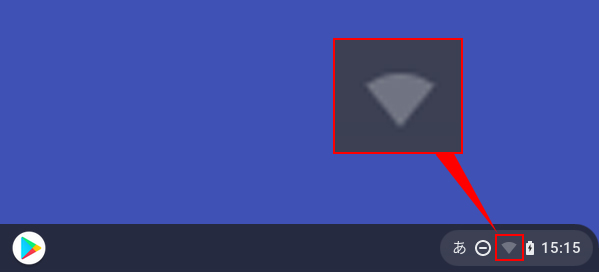
-
「未接続」をクリックしてください。
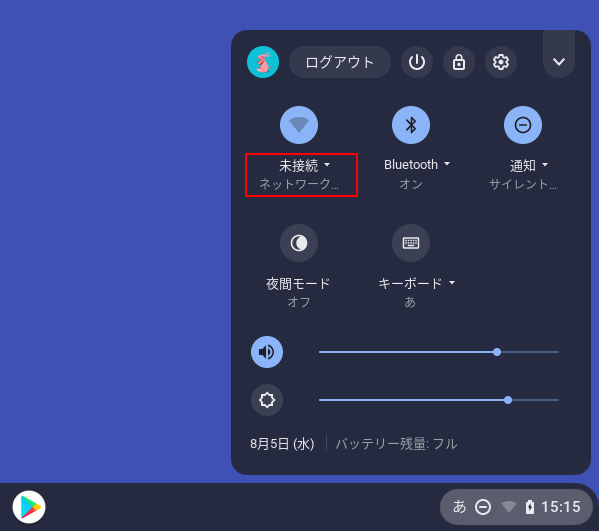
-
手順冒頭の事前準備で確認したAterm親機のネットワーク名(SSID)をクリックしてください。
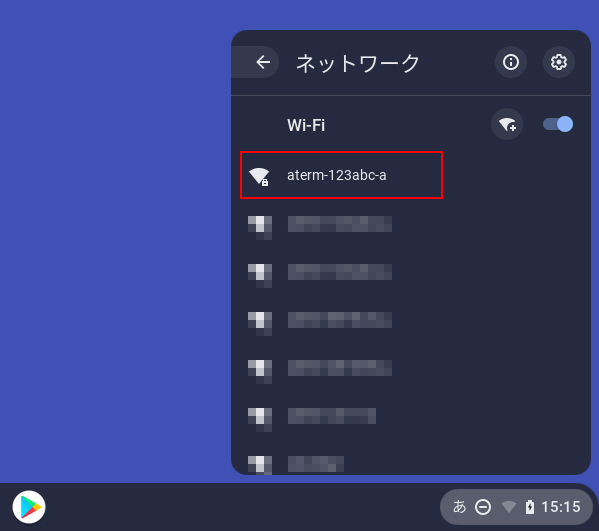
ご注意
本手順の画像に表示されているネットワーク名(SSID)は、一例で架空のものです。
-
以下の画面が表示されますので、手順冒頭の事前準備で確認したAterm親機の暗号化キーを入力して、【接続】ボタンをクリックしてください。
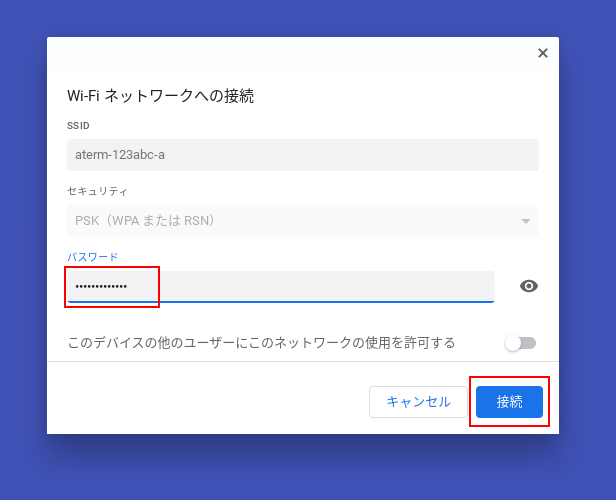
-
画面右下クイック設定パネル内にある扇型のアイコンが白色に変わると設定は完了です。
手順2で「未接続」と記載されていた箇所は、Atermのネットワーク名(SSID)に変わり、上部の扇型のアイコンも以下のように変わります。
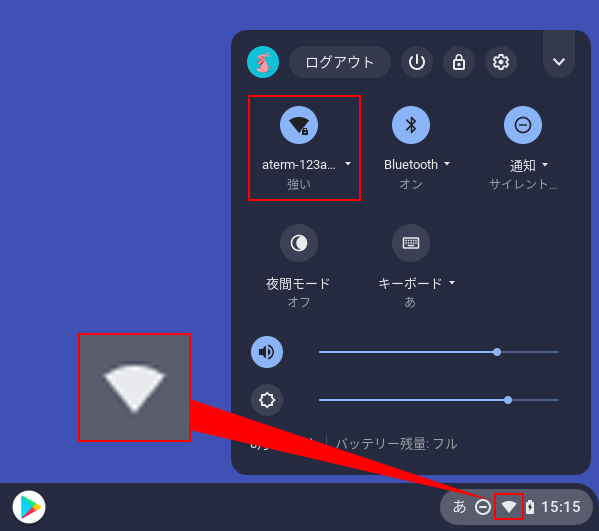
ご注意
「未接続」の上の扇型のアイコンが「扇形の枠」で表示される場合は、ChromebookのWi-Fi機能がOFFになっています。
扇型のアイコンをクリックして、Wi-Fi機能をONにしてください。